标签:shu src oob jpg 图片 windows soc 字符串 jedis
下载地址:https://github.com/MSOpenTech/redis/releases。
Redis 支持 32 位和 64 位。这个需要根据你系统平台的实际情况选择,这里我们下载 Redis-x64-xxx.zip压缩包到 C 盘,解压后,将文件夹重新命名为 redis。
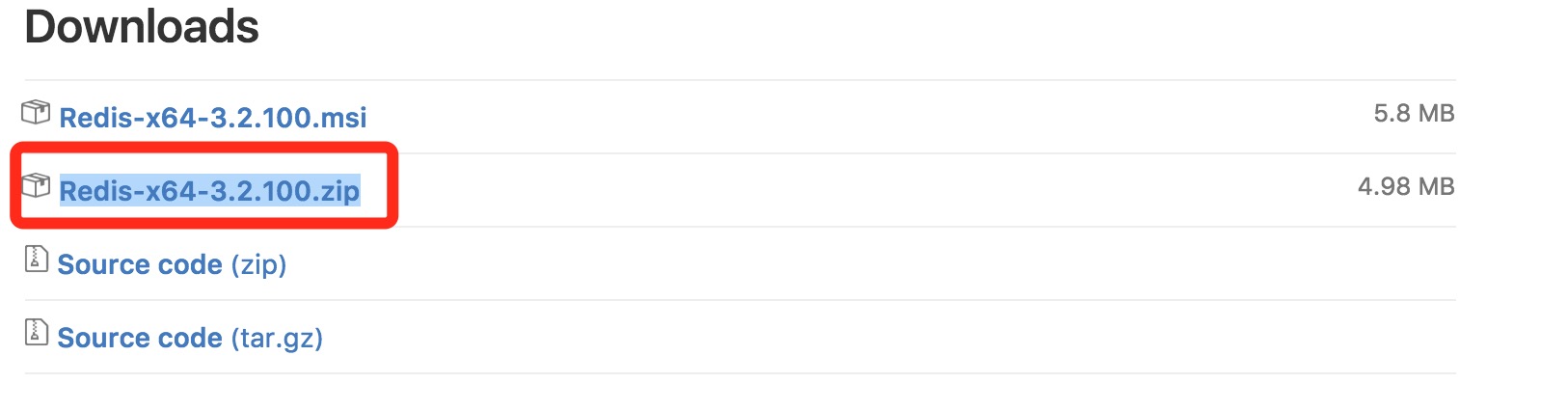
打开一个 cmd 窗口 使用cd命令切换目录到 C:\redis 运行 redis-server.exe redis.windows.conf 。
如果想方便的话,可以把 redis 的路径加到系统的环境变量里,这样就省得再输路径了,后面的那个 redis.windows.conf 可以省略,如果省略,会启用默认的。输入之后,会显示如下界面:

这时候另启一个cmd窗口,原来的不要关闭,不然就无法访问服务端了。
切换到redis目录下运行 redis-cli.exe -h 127.0.0.1 -p 6379 。
设置键值对 set myKey abc
取出键值对 get myKey
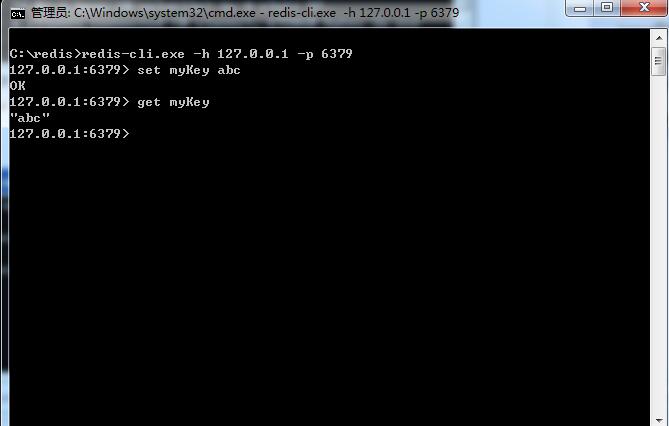
以上命令将打开以下终端:
redis 127.0.0.1:6379>
127.0.0.1 是本机 IP ,6379 是 redis 服务端口。现在我们输入 PING 命令:
redis 127.0.0.1:6379> ping
PONG
以上说明我们已经成功安装了 redis。
creating server tcp listening socket 127.0.0.1:6379: bind No error
的解决方案如下按顺序输入如下命令就可以连接成功
1. redis-cli.exe
2. shutdown
3. exit
4. redis-server.exe redis.windows.conf
开始在 Java 中使用 Redis 前, 我们需要确保已经安装了 redis 服务及 Java redis 驱动,且你的机器上能正常使用 Java。 Java的安装配置可以参考我们的 Java开发环境配置 接下来让我们安装 Java redis 驱动:
importredis.clients.jedis.Jedis; publicclassRedisStringJava{publicstaticvoidmain(String[]args){//连接本地的 Redis 服务Jedisjedis = newJedis("localhost"); System.out.println("连接成功"); //设置 redis 字符串数据jedis.set("runoobkey", "www.runoob.com"); // 获取存储的数据并输出System.out.println("redis 存储的字符串为: "+ jedis.get("runoobkey")); }}
标签:shu src oob jpg 图片 windows soc 字符串 jedis
原文地址:https://www.cnblogs.com/zhuchunlei/p/9584526.html